Det er naturlig å anta at Roku-enheten din bare vil fungere når den er koblet til en Wi-Fi-tilkobling. Enheten ber deg om å sette opp tilkoblingen så snart du kobler den til, og hver streamingkanal trenger en internettforbindelse for å kjøre.

Men hva om du har en svak Wi-Fi-tilkobling, eller enheten din er i et rom som ikke har tilgang til tilkoblingen du bruker for resten av huset? I så fall trenger du noen Wi-Fi-alternativer som lar deg kjøre en Roku-enhet uten en trådløs tilkobling.
Metodene for å bruke en Roku-enhet uten Wi-Fi
Før du går inn på de ulike metodene for å bruke Roku-enheter uten Wi-Fi, er det viktig å påpeke at flere av disse alternativene ikke er perfekte. Noen vil bare tilby begrenset tilgang til enheten din, mens andre krever fysiske ledninger eller en annen type trådløs tilkobling. Likevel får du deg i gang med Roku (til en viss grad) uten Wi-Fi.
Metode 1 – Speil telefonskjermen ved hjelp av en mobil hotspot
Hvis den trådløse ruteren din ikke gjør jobben sin, kan telefonen din være en brukbar erstatning så lenge du er koblet til et passende mobilt hotspot. Ideelt sett vil du ha minst en 4G-tilkobling for dette, siden 3G-tilkoblinger kun tilbyr hastigheter på opptil 3 Mbps. Det kan være nok til å bruke noen få kanaler, spesielt de som tilbyr 720p-avspilling, men du kan oppleve at stamming og buffering blir problemer.
Forutsatt at du har en sterk nok mobilforbindelse, vil du begynne med å gjøre telefonen om til en mobil hotspot. Android-brukere gjør følgende:
- Gå til 'Innstillinger'-appen og velg 'Tilkobling og deling.'
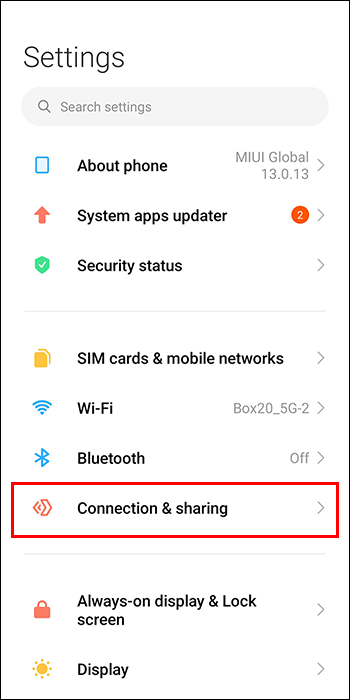
- Gå til 'Portable Hotspot' og slå på 'Portable Hotspot'-bryteren.
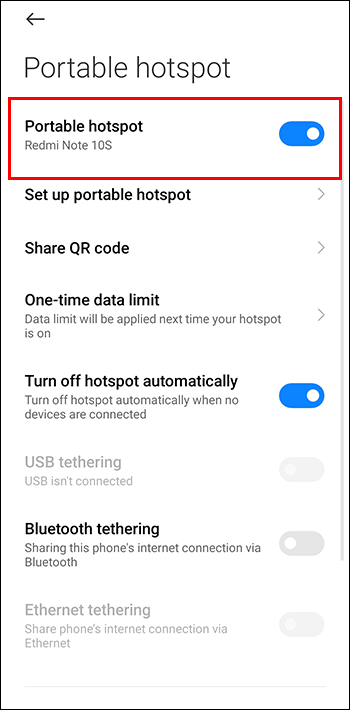
- Aktiver WPA2-passordbeskyttelse for å gjøre ditt nye hotspot til en privat internettforbindelse.
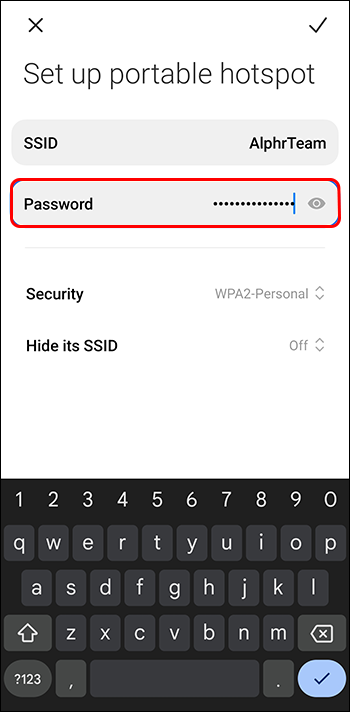
Brukere av iPhones og iPads kan gjøre enhetene sine om til mobile hotspots ved å bruke følgende metode:
- Naviger til 'Innstillinger' og trykk på 'Mobil.'
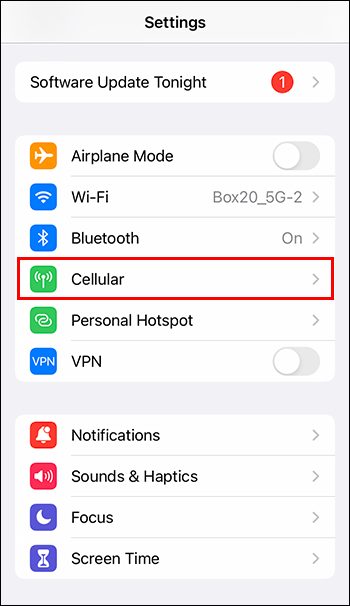
- Velg 'Personlig hotspot eller innstillinger.'
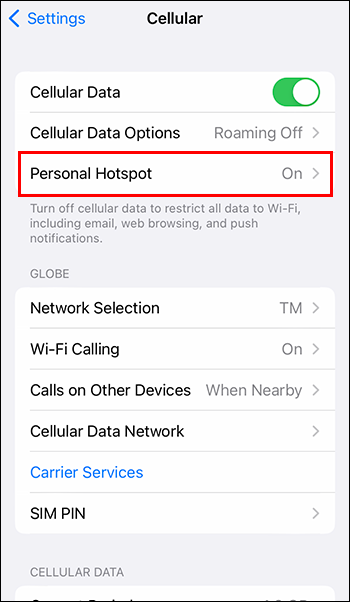
- Slå på alternativet 'Tillat andre å bli med'.
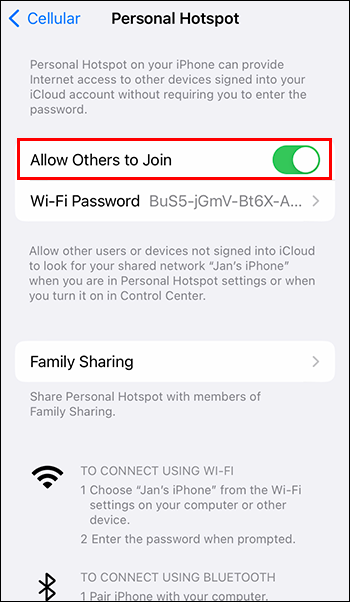
Med din mobile hotspot opprettet, er du klar til å bruke mobilenheten din (og dens nettverksdata) til å strømme via Roku-enheten din:
- Bruk Roku-fjernkontrollen til å navigere til 'Innstillinger' og velg 'Nettverk'.
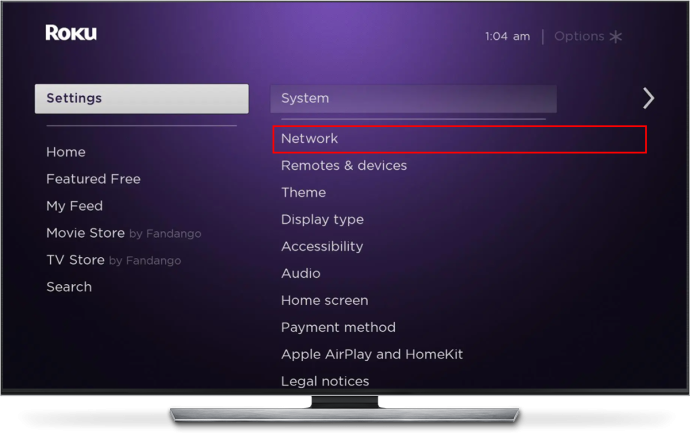
- Velg 'Trådløst (Wi-Fi).'
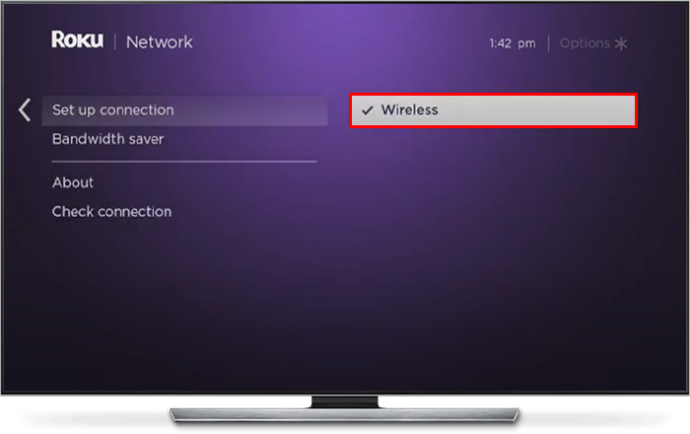
- Naviger tilbake til 'Innstillinger' og velg 'System'.
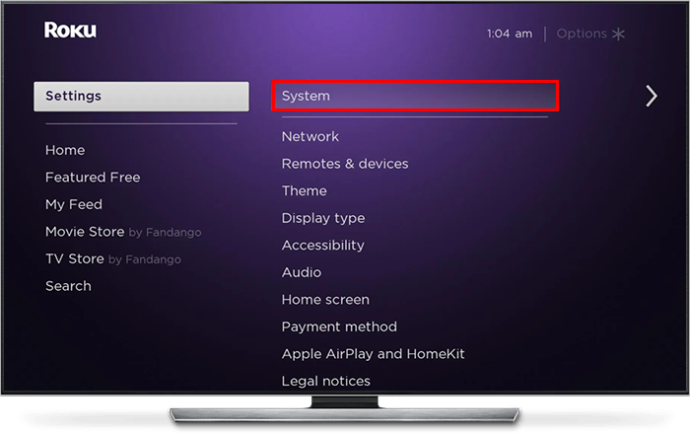
- Velg 'Skjermspeiling' og velg den opprinnelige skjermspeilingstjenesten som følger med telefonen.
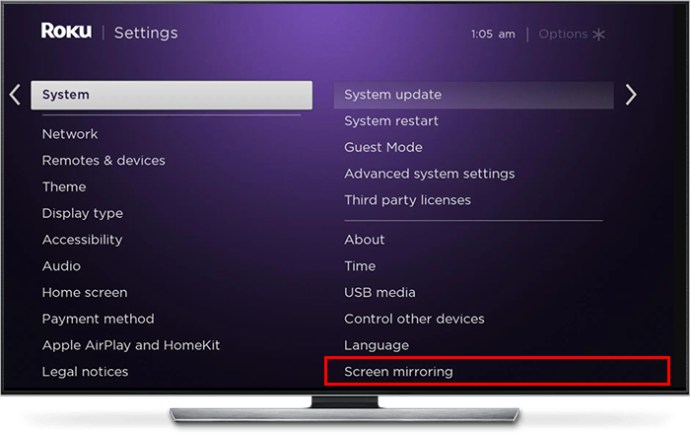
- Bruk telefonens skjermspeilingsverktøy for å velge Roku-enheten din.
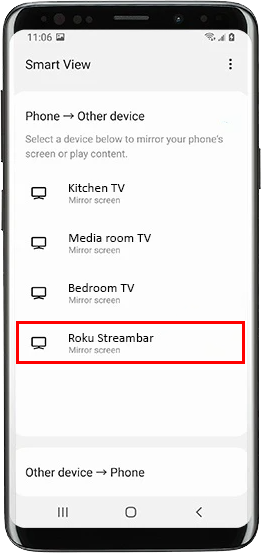
- Gå tilbake til Roku-enheten og godta forespørselen om å speile skjermen.
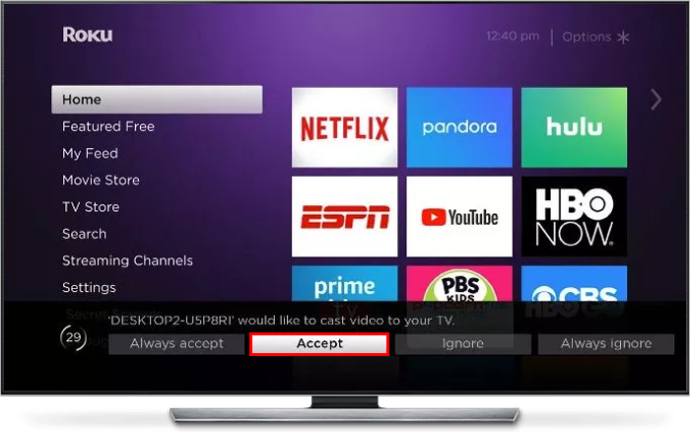
- Velg 'Fortsett likevel' når Roku-enheten spør om du vil fortsette å bruke RokuCast uten en Wi-Fi-tilkobling.
Nå kan du streame innhold fra telefonen til Roku-enheten din ved hjelp av skjermspeiling. Du vil også bruke det mobile hotspotet du opprettet, noe som betyr at ingen Wi-Fi er nødvendig.
Metode 2 – Koble til via en Ethernet-kabel
En Ethernet-kabel er en flott ledning for å få en uavbrutt internettforbindelse til Roku-enheten din, forutsatt at enheten har en Ethernet-port. Vegger og tak vil ikke begrense signalet enheten din mottar, noe som ofte fører til overlegen ytelse når du kjører strømmeapper.
Det er enkelt å sette opp en Ethernet-tilkobling for Roku-enheten din:
hvordan du sletter søkeloggen etter ønske
- Koble Ethernet-kabelen til ruteren og kjør den andre enden til Roku-enheten.

- Slå på Roku-enheten og naviger til 'Innstillinger'-menyen ved hjelp av fjernkontrollen.
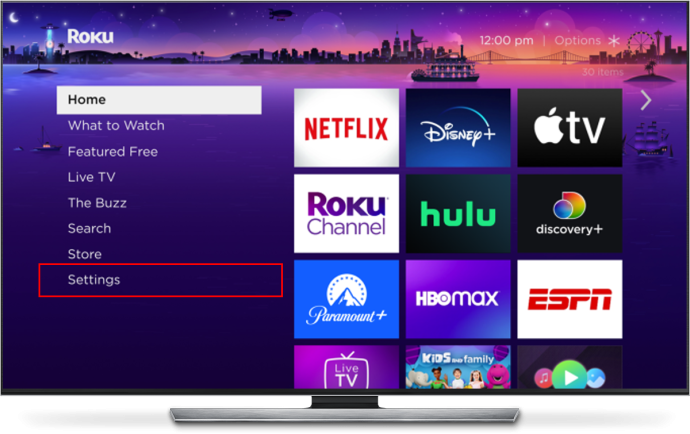
- Gå til 'Nettverk' og velg 'Kablet'.
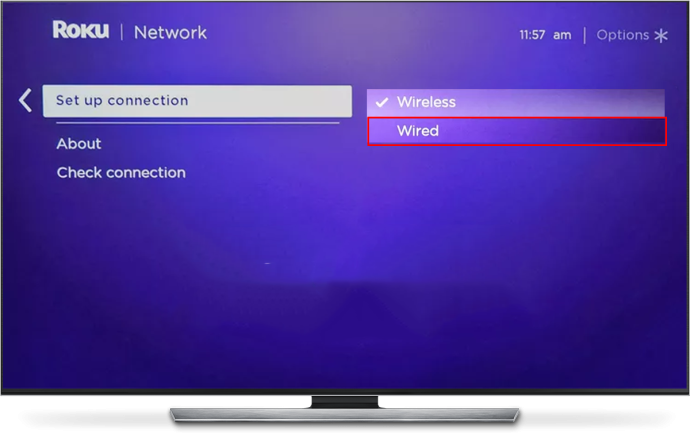
- Følg instruksjonene på skjermen for å sette opp din nye Ethernet-tilkobling.
Så bra som Ethernet er for å tilby uavbrutt og sterkere tilkoblinger, kommer det med ulempen ved å måtte kjøre en kabel fra ruteren til Roku-enheten. Det kan være et problem. For eksempel trenger du en veldig lang kabel hvis du vil bruke en Roku-enhet på soverommet når ruteren er i stuen. Noen Wi-Fi-forlengere og boostere har Ethernet-kontakter, som kan være en nyttig løsning hvis utvideren ikke er kraftig nok til å gi sterk Wi-Fi til Roku-enheten din.
Til slutt, ikke alle Roku-enheter har Ethernet-porter, selv om de fleste har USB-porter. Du kan finne at du kan bruke en tredjeparts USB-tilkoblet Ethernet-port med Roku-enheten din, selv om kompatibiliteten varierer.
Metode 3 – Bruk Roku Media Player-appen
Denne metoden krever at du har en første internettforbindelse (enten via Wi-Fi eller Ethernet) slik at du kan laste ned Roku Media Player-appen fra Roku Channel Store . Når du har appen, vil du kunne spille av innhold via en USB-stasjon, forutsatt at Roku-enheten din har den relevante porten, eller ved å bruke et Digital Living Network Alliance (DLNA) lokalnettverk (LAN).
Hvis du går nedover USB-ruten, må stasjonen formateres med ett av følgende filsystemer:
- FAT16
- FAT32
- EXT2
- EXT3
- NTFS
- HFS+
Forutsatt at det er tilfelle, følg disse trinnene for å spille av innhold ved hjelp av en USB-stasjon:
- Koble USB-stasjonen til Roku-enheten ved hjelp av enhetens USB-port.
- Godta forespørselen om å starte Roku Media Player-appen.
- Naviger til 'Alle' i Roku Media Players hoveddashbord.
- Velg USB-stasjonen fra alternativene for å få tilgang til innholdet den inneholder.
Å sette opp en DLNA er mer komplisert. Det er bare noen få DLNA-servere, der hver har sine egne prosesser for å lage en DLNA. Følgende er servere du kanskje kan koble til din Roku-enhet:
- Twonky
- Windows media spiller
- Windows Media Center
- Spill videre
- Service
- Plex
- ReadyMedia
- MiniDLNA
- KlarDLNA
Gå til støttesiden for den valgte serveren for å lære hvordan du setter den opp for bruk med Roku-enheten din. Derfra kan du spille av innhold som er lagret på DLNA-serveren via den tilhørende programvaren på din Roku-enhet.
Uansett hvilket alternativ du velger, er du begrenset til hva som er lagret på en USB-stasjon eller lokal server når du spiller av innhold med denne metoden. Du vil ikke ha tilgang til noen strømmekanaler fordi de krever en internettforbindelse. Det er også verdt å merke seg at Roku-enheter bare er kompatible med følgende filformater:
- MP4
- MOV
- MKV
Ingen Wi-Fi stopper ikke Roku-opplevelsen din
Det er rimelig å si at alternativene dine er ganske begrensede, og noe tungvint, hvis du vil ha full tilgang til Roku-enheten og dens kanaler uten Wi-Fi. Skjermspeiling via et mobilt hotspot fungerer godt nok, selv om du vil spise gjennom nettverksdatatillegget ditt og kan oppleve at varierende hastigheter påvirker opplevelsen din. Bruk av en Ethernet-kabel kan gi en sterkere internettforbindelse enn Wi-Fi (flott for 4K-streaming), selv om den kommer med forbeholdet om å kjøre ledninger fra modemet til enheten.
Hvis du vurderer ett av disse alternativene, hvorfor er ikke Wi-Fi det riktige valget for dine Roku-behov? Tror du Roku trenger å tilby flere offline-kanaler som folk kan se på? Gi oss beskjed i kommentarfeltet nedenfor.









